أصبح الوضع المظلم متاحًا أخيرًا في خرائط Google على نظام التشغيل iOS. لقد تم بالفعل تقديم هذه الوظيفة على نظام Android منذ بداية العام. يعمل الوضع الداكن على تقليل سطوع الشاشة عند عرض الخريطة وأثناء الرحلات الليلية والنهارية. إجراء التنشيط بسيط. فقط اتبع الدليل.
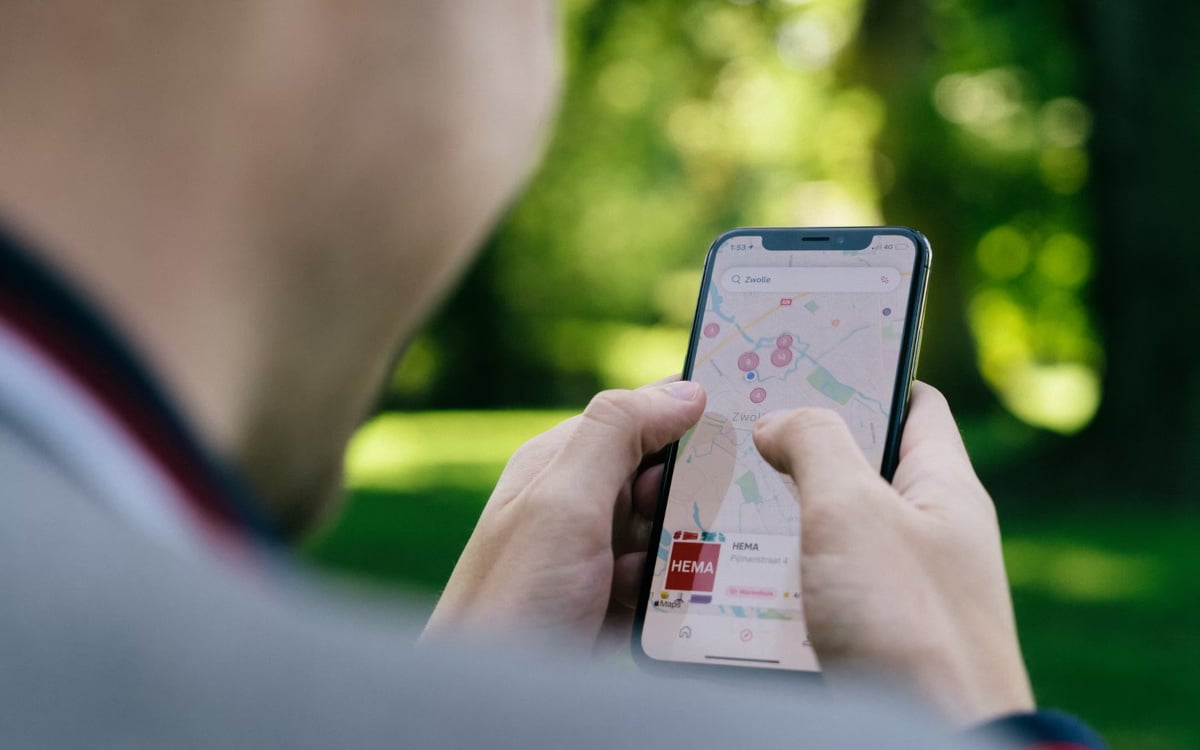
الالوضع المظلمفي الساحل. سواء في التطبيقات أو أنظمة التطبيقات. سواء على الهواتف الذكية أو الأجهزة اللوحية أو أجهزة الكمبيوتر. بالإضافة إلى حداثته البصرية، يتمتع الوضع المظلم بالعديد من المزايا. الأول هوتعب العين: أنه أقل أهمية. والثاني هوتوفير الطاقة: هناك حاجة أقل لإضاءة اللوحة لعرض الواجهة. وهذا هو الحال بشكل خاص مع شاشات AMOLED أو OLED حيث يضيء كل بكسل بشكل مستقل.
إقرأ أيضاً –ستعمل رسائل Google على تحسين جودة مقاطع الفيديو عن طريق إرسالها من صور Google
لذلك يعد الوضع المظلم فكرة غنية. ولكن يجب التعامل معها بشكل فردي، واجهة تلو الأخرى.يجب على كل مطور إنشائه لكل تطبيق. والتي يمكن أن تكون طويلة نسبيًا، خاصة إذا كان المطور المعني شركة متعددة الجنسيات مثل Google، مسؤولة عن عشرات التطبيقات المختلفة على جميع أنظمة التشغيل المتاحة.
يأتي الوضع المظلم إلى إصدار iOS من خرائط Google
أحدث تطبيق للاستفادة من الوضع المظلم في جوجل:الإصدار iOS من الخرائط. في حين أن هذا الخيارمتوفر في إصدار Android منذ فبرايروانتظرت جوجل حتى هذا الخريف لنشر الوضع المظلم على أجهزة iPhone وiPad. ولا يتواجد هذا الوضع أثناء رحلة السيارة ليلاً فحسب، بل يكون موجودًا بشكل مستمر على الخريطة العامة أو في القوائم أو أثناء رحلة نهارية. لتفعيله والاستفادة منه، لا شيء يمكن أن يكون أبسط... أو تقريبًا.
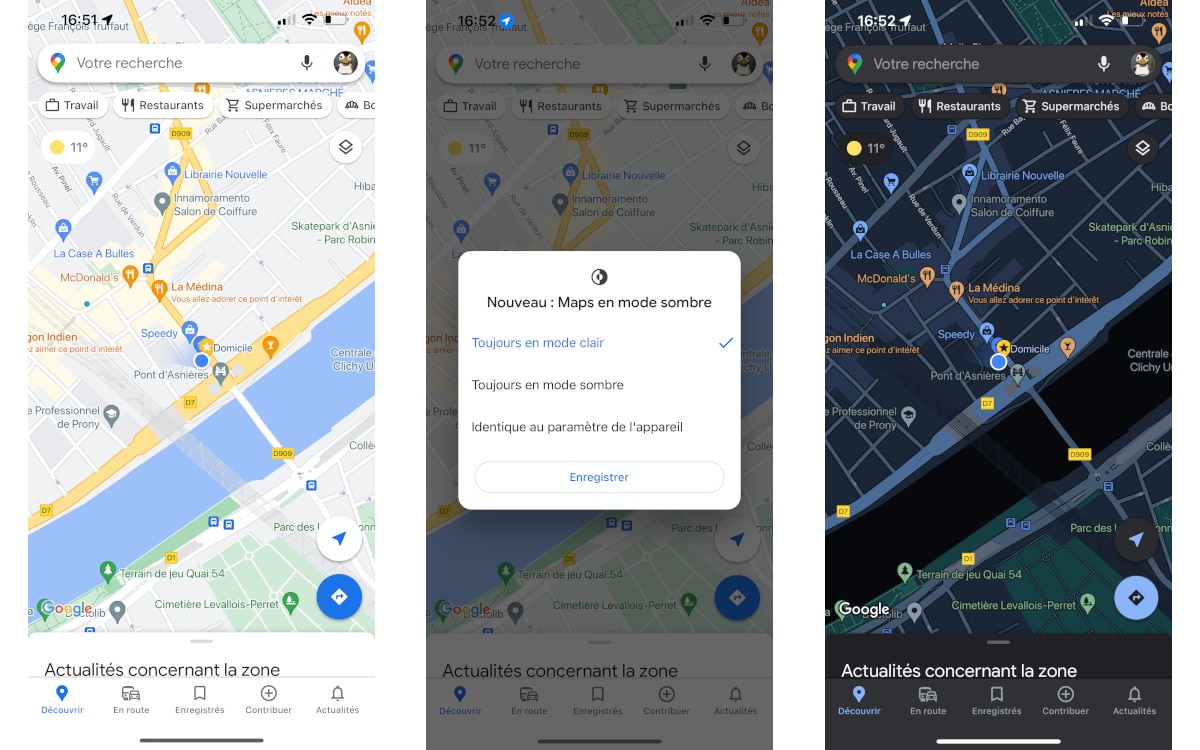
وبالفعل، عند تشغيل التطبيق لأول مرة، لن ترى الخيار في إعدادات خرائط جوجل. بعد تشغيله في المرة الأولى، يجب عليك الخروج منه.تفتحه مرة ثانية ويظهر إشعار. يسمح لك باختيار وضع العرض: داكن، فاتح أو مطابق لوضع نظام التشغيل. بعد رؤية هذا الإشعار يظهر الخيار في الإعدادات. إليك مكان العثور عليه:
- اضغط على صورة ملفك الشخصي في أعلى الشاشة (على يمين زر مساعد Google)
- يختار "إعدادات»
- ثم حدد "الوضع المظلم". إنه العنصر الخامس، قبل "وحدات المسافة" مباشرةً.
- اختر الخيار الذي تفضله: التشغيل أو الإيقاف أو نفس إعداد الجهاز.
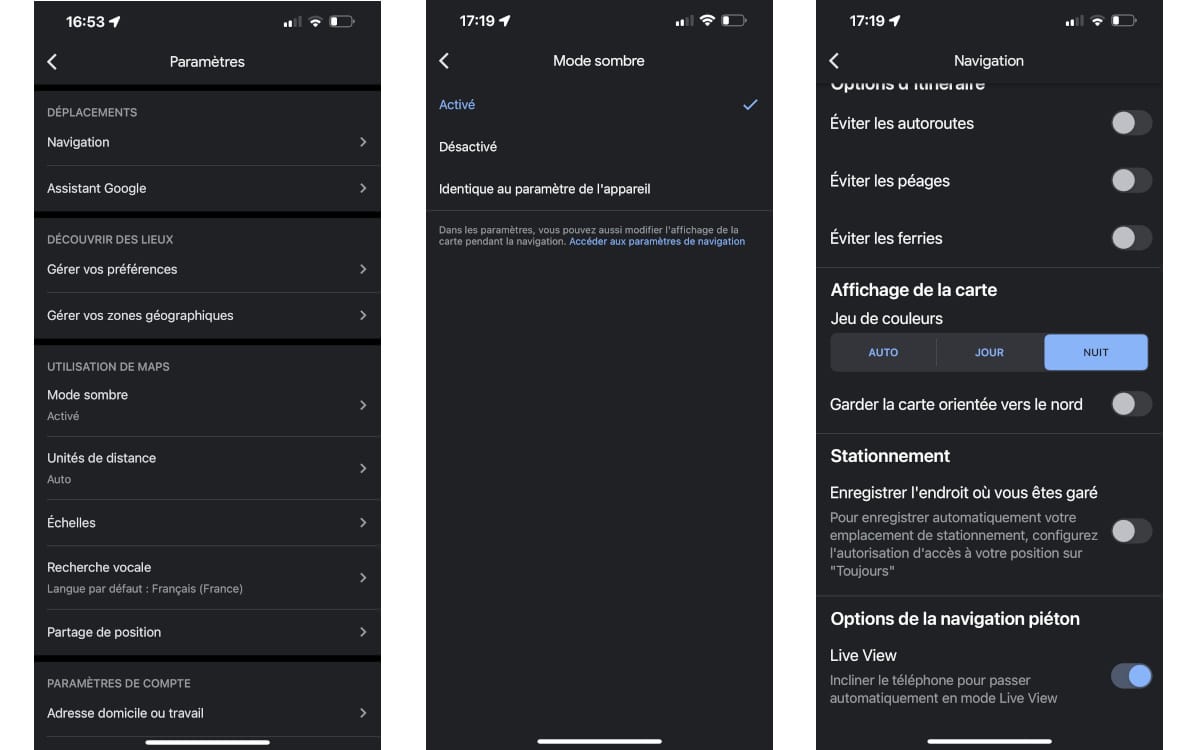
لاحظ أنه يمكنك اختيار الوضع المظلم بشكل مستقل لواجهة خرائط Google وللطرق. في الحالة الثانية، هنا مكان العثور على المعلمة:
- من الواجهة العامة لخرائط Google، انقر على صورة ملفك الشخصي في أعلى الشاشة
- يختار "ملاحة»، الخيار الأول.
- انتقل إلى أسفل هذه القائمة للعثور على "عرض الخريطة».
- في "نظام الألوان"، لديك الاختيار بين "تلقائي" و"النهار" و"الليل". يفرض الأولان نظام الألوان بغض النظر عن الوقت، بينما يسمح الأول بتغيير نظام الألوان بناءً على الوقت.




![[حل] مشكلة التحميل بعد الروت](https://sanne.work/statics/image/placeholder.png)